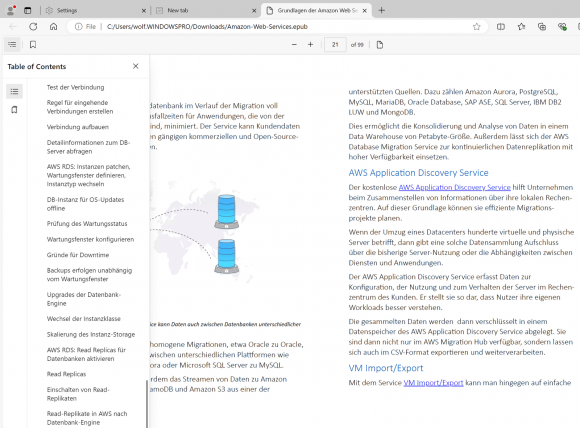Wie können wir helfen?
Integrierten ePub-Reader in Microsoft Edge aktivieren
Microsofts Edge-Browser enthält seit einiger Zeit einen Reader für ePub, nachdem dieser mit der Umstellung auf Chromium verschwunden war. Dieser ist aber standardmäßig deaktiviert und lässt sich zudem nicht „offiziell“ über die Einstellungen einschalten. Der Reader fällt ziemlich schlank aus, bietet aber die wichtigsten Funktionen.
ePub ist ein weit verbreitetes Format für eBooks, das zum Beispiel bei Apple Books oder Google Play als Standard dient. Im Prinzip handelt es sich dabei um ein ZIP-Archiv, das hauptsächlich HTML- und CSS-Dateien enthält.
Der ursprüngliche Edge-Browser enthielt aus der Box einen soliden ePub-Reader, der nach der Umstellung auf Chromium jedoch auf der Strecke blieb. Mittlerweile bietet Microsoft dieses Feature wieder an, aber es ist per Voreinstellung deaktiviert.
Um den ePub-Reader zu aktivieren, bedarf es zweier Maßnahmen.
Reader aktivieren
In der Verknüpfung zum Aufruf von Edge muss man die Befehlszeile unter Ziel um folgenden Zusatz ergänzen:
--enable-features=msEdgeEpubReaderEnabled
Der gesamte Aufruf sieht dann so aus:
"C:\Program Files (x86)\Microsoft\Edge\Application\msedge.exe" --profile-directory=Default --enable-features=msEdgeEpubReaderEnabled
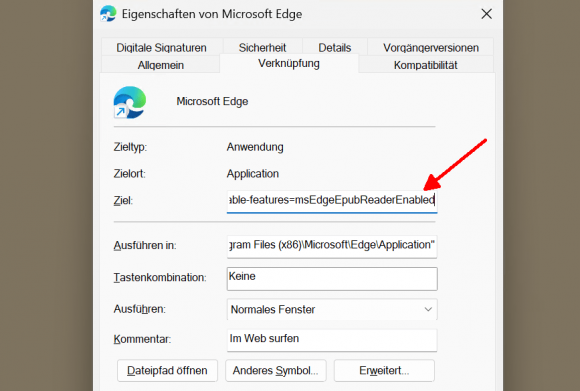
Das Aktivieren des ePub-Readers erfordert einen zusätzlichen Parameter beim Aufruf des Programms.
Diese Änderung alleine befähigt den Browser jedoch noch nicht zum Anzeigen von eBooks. Vielmehr muss man zusätzlich noch den Startup-Boost abschalten. Diese Einstellung findet man unter System und Leistung oder direkt über edge://settings/system.
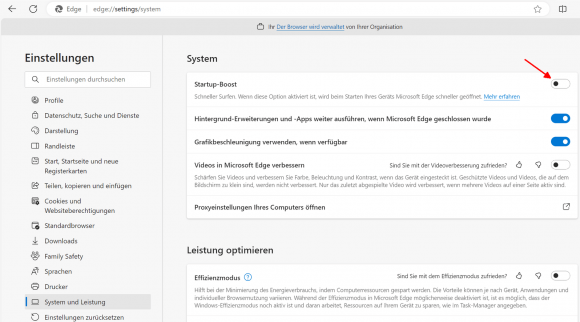
Alternativ kann man diese Einstellung zentral über Gruppenrichtlinien deaktivieren. Die entsprechende Option findet sich unter Computerkonfiguration => Richtlinien => Administrative Vorlagen => Microsoft Edge => Leistung.
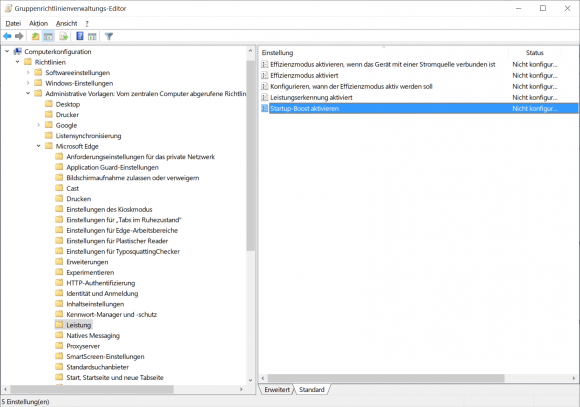
ePub-Reader verwenden
Anschließend startet der Reader automatisch, wenn man ePub-Dateien mit dem Browser öffnet. Er ist eher schlicht gehalten, bietet aber die wichtigsten Funktionen.
So kann man das Inhaltsverzeichnis einblenden und darüber zu bestimmten Seiten navigieren. Außerdem bietet er Leseansichten für eine oder zwei Seiten und die Möglichkeit, Lesezeichen zu setzen.